Regulile vă permit să gestionați automat mesajele de e-mail pe baza mai multor criterii diferite. De exemplu, puteți să mutați toate mesajele de la cineva într-un folder sau să ștergeți imediat toate mesajele de la un site de cumpărături online care vă deranjează.
Uneori, puteți să configurați mai multe reguli care se pot aplica unui singur mesaj. De exemplu, dacă ați creat o regulă pentru a muta toate mesajele cu linia de subiect „Planuri de nuntă” într-un folder, apoi ați creat o a doua regulă pentru a șterge toate mesajele cu atașări, probabil că nu doriți să ștergeți un e-mail cu linia de subiect Planuri de nuntă și o atașare. Pentru ca acest lucru să nu se întâmple, puteți utiliza opțiunea Oprirea procesării mai multor reguli pentru prima regulă.
Regulile ulterioare vor fi ignorate, chiar dacă se aplică mesajului.
Cum funcționează toate acestea?
În acest exemplu, regula Planificator nuntă mută orice mesaj de e-mail de la Jasmin Wolfe în folderul Nuntă, cu excepția cazului în care mesajul este marcat Importanță maximă. Oprirea procesării mai multor reguli este bifată, astfel încât nu va apărea nicio procesare suplimentară.
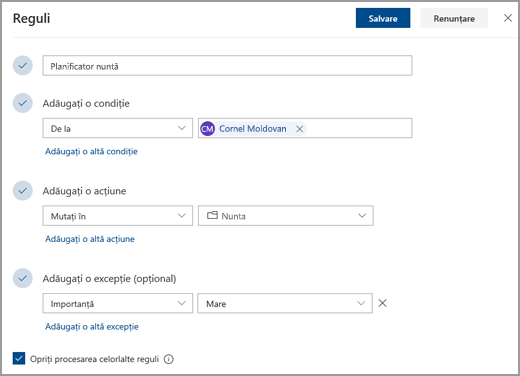
Cum să opresc procesarea mai multor reguli
-
În partea de sus a paginii, selectați Setări .
-
Selectați Reguli > corespondență.
-
Selectați

-
Bifați caseta de selectare pentru Opriți procesarea mai multor reguli.
Consultați și
Încă aveți nevoie de ajutor?
|
|
Pentru a obține asistență în Outlook.com, faceți clic aici sau selectați Ajutor pe bara de meniu și introduceți interogarea. Dacă autoinstruirea nu vă rezolvă problema, defilați în jos la Încă aveți nevoie de ajutor? și selectați Da. Pentru a ne contacta în Outlook.com, va trebui să vă conectați. Dacă nu vă puteți conecta, faceți clic aici. |
|
|
|
Pentru alt tip de ajutor cu contul Microsoft și abonamentele, vizitați Ajutor pentru cont și facturare. |
|
|
|
Pentru a obține ajutor și a depana alte produse și servicii Microsoft, introduceți aici problema dvs. |
|
|
|
Postați întrebări, urmăriți discuții și împărtășiți-vă cunoștințele în Comunitatea Outlook.com. |











